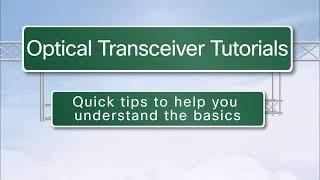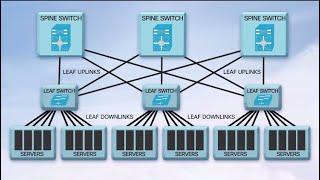A legapróbb részletekre most nem fogok kitérni, de azért pontokba szedve leírom mire lesz szükségünk, hogy egy OpenVPN szervert tudjunk használni, ha rendelkezünk egy MikroTik routerrel.
MikroTik Dyndns és port beállítás tűzfalon
IP-Cloud résznél kapcsoljuk be a DDNS szolgáltatást és az Update Time funkciót, kapni fogunk egy egyedi DNS nevet, amit a DNS Name résznél láthatunk
IP-Firewall-Filter Rules fülön adjunk egy új bejövő szabályt a OpenVPN szolgáltatás részére Chain:input Protocol: 6 (tcp) Dst. Port: 1194 (vagy amit megadtunk az OpenVPN-nek) Action: accept
MikroTik OpenVPN beállítások
a System – Certificates menüpontban generáljuk le a ca.crt, server.crt, client.crt, client.key fájlokat (ca.crt Sign: crl.sign, key cert.sign), (server.crt Sign: digital signature, key encipherment, tls server), (client.cert Sign: tls client)
a System – Certificates résznél exportáljuk ki a ca.crt, client.cert, client.key fájlokat, ami meg fog jelenni a Files menüpontban, onnan csak ki kell másolni a kliensre
IP – pool menüpontban hozzunk létre egy ip tartományt az OpenVPN klienseknek
PPP beállításokban hozzunk létre egy OpenVPN profilt
PPP – Secrets menüpontban hozhatjuk létre az OpenVPN kliensek felhasználóit [user/password]
PPP – Interface menüpontban, pedig engedélyezzük az OpenVPN szolgáltatást
Microsoft Windows 10 OpenVPN kliens beállítások
telepítsük az OpenVPN klienst
másoljuk be a megfelelő config mappába a ca.crt client.crt client.key generált kliens tanúsítványokat és felhasználó+jelszó párost tartalmazó fájlt adjuk meg neki a config fájlt és csatlakozhatunk kliens konfigurációs fájl tartalma:
client
proto tcp-client
port 1194
remote [OpenVPN szerver címe, DynDNS, Fix IP]
dev tun
nobind
persist-key
tls-client
ca ca.crt
cert client.crt
key client.key
ping 10
verb 3
cipher AES-256-CBC
auth SHA1
pull
auth-user-pass passwd
MikroTik NAT
Amennyiben csatlakozás után nem éred el a hálózaton lévő eszközöket.
- IP-Firewall-NAT fülön adjunk egy új NAT szabályt Chain: srcnat Action: masquerade
- Az ovpn konfig fájlhoz, pedig adjunk hozzá egy route bejegyzést.
route 192.168.1.0 255.255.255.0 10.8.0.1
Leírás az oldalunkon: https://itfroccs.hu/mikrotik-routeren-openvpn-beuzemelese/
Synology NAS [WOL]: https://youtu.be/0C2OiVl4J5s
Synology NAS [WOL] MikroTik és OpenVPN: https://youtu.be/eodeAeuKnAE
Web: http://bit.ly/2P20TtB
Facebook: http://bit.ly/2CRntPO
Twitter: http://bit.ly/2NKxrnf
Google+: http://bit.ly/2QSGHaA
Rss: http://bit.ly/2Cq2Glt
YouTube csatornák: http://bit.ly/2PGamns
Local Network, MikroTik, MikroTik routeren OpenVPN, MikroTik VPN, OpenVPN, OpenVPN beüzemelése, Remote User, Varga Tamás, VPN, VPN beállítások
MikroTik Dyndns és port beállítás tűzfalon
IP-Cloud résznél kapcsoljuk be a DDNS szolgáltatást és az Update Time funkciót, kapni fogunk egy egyedi DNS nevet, amit a DNS Name résznél láthatunk
IP-Firewall-Filter Rules fülön adjunk egy új bejövő szabályt a OpenVPN szolgáltatás részére Chain:input Protocol: 6 (tcp) Dst. Port: 1194 (vagy amit megadtunk az OpenVPN-nek) Action: accept
MikroTik OpenVPN beállítások
a System – Certificates menüpontban generáljuk le a ca.crt, server.crt, client.crt, client.key fájlokat (ca.crt Sign: crl.sign, key cert.sign), (server.crt Sign: digital signature, key encipherment, tls server), (client.cert Sign: tls client)
a System – Certificates résznél exportáljuk ki a ca.crt, client.cert, client.key fájlokat, ami meg fog jelenni a Files menüpontban, onnan csak ki kell másolni a kliensre
IP – pool menüpontban hozzunk létre egy ip tartományt az OpenVPN klienseknek
PPP beállításokban hozzunk létre egy OpenVPN profilt
PPP – Secrets menüpontban hozhatjuk létre az OpenVPN kliensek felhasználóit [user/password]
PPP – Interface menüpontban, pedig engedélyezzük az OpenVPN szolgáltatást
Microsoft Windows 10 OpenVPN kliens beállítások
telepítsük az OpenVPN klienst
másoljuk be a megfelelő config mappába a ca.crt client.crt client.key generált kliens tanúsítványokat és felhasználó+jelszó párost tartalmazó fájlt adjuk meg neki a config fájlt és csatlakozhatunk kliens konfigurációs fájl tartalma:
client
proto tcp-client
port 1194
remote [OpenVPN szerver címe, DynDNS, Fix IP]
dev tun
nobind
persist-key
tls-client
ca ca.crt
cert client.crt
key client.key
ping 10
verb 3
cipher AES-256-CBC
auth SHA1
pull
auth-user-pass passwd
MikroTik NAT
Amennyiben csatlakozás után nem éred el a hálózaton lévő eszközöket.
- IP-Firewall-NAT fülön adjunk egy új NAT szabályt Chain: srcnat Action: masquerade
- Az ovpn konfig fájlhoz, pedig adjunk hozzá egy route bejegyzést.
route 192.168.1.0 255.255.255.0 10.8.0.1
Leírás az oldalunkon: https://itfroccs.hu/mikrotik-routeren-openvpn-beuzemelese/
Synology NAS [WOL]: https://youtu.be/0C2OiVl4J5s
Synology NAS [WOL] MikroTik és OpenVPN: https://youtu.be/eodeAeuKnAE
Web: http://bit.ly/2P20TtB
Facebook: http://bit.ly/2CRntPO
Twitter: http://bit.ly/2NKxrnf
Google+: http://bit.ly/2QSGHaA
Rss: http://bit.ly/2Cq2Glt
YouTube csatornák: http://bit.ly/2PGamns
Local Network, MikroTik, MikroTik routeren OpenVPN, MikroTik VPN, OpenVPN, OpenVPN beüzemelése, Remote User, Varga Tamás, VPN, VPN beállítások
- Category
- Mikrotik
Be the first to comment



![CARA SETTING / KONFIGURASI DASAR MIKROTIK - MIKROTIK TUTORIAL [ENG SUB]](https://www.networkingtransceivers.com/templates/apollo/img/melody-lzld.png)